Odešlo někdy něco z internetu? Většina obsahu, který máte na iCloudu, je stále k dispozici po dobu 30 dnů po jeho smazání. Jen musíte vědět, odkud to obnovit.
Nezáleží na tom, zda hledáte chybějící kontakty, smazané fotografie nebo chybějící události kalendáře; pokud jste to viděli minulý měsíc, je to stále někde na iCloudu. V tomto příspěvku jsme vysvětlili, kde to najít.
Obsah
- Příbuzný:
- Obnovte dokumenty iCloud Drive z libovolného zařízení
- Obnovte kontakty z webu iCloud
- Obnovte kalendáře z webu iCloud
- Obnovte záložky Safari z webu iCloud
- Obnovte e-maily z pošty nebo webu iCloud
- Obnovte fotografie z fotografií nebo webu iCloud
- Obnovte poznámky z aplikace Poznámky nebo z webu iCloud
-
Použijte aplikaci třetí strany k obnovení smazaných připomenutí
- Související příspěvky:
Příbuzný:
- Základní tipy pro používání iCloud.com
- Jak uvolnit úložiště iCloud — 5 základních tipů
- Jak se přihlásit na iCloud.com na vašem iPhonu nebo iPadu
- Co je iCloud Drive a jak se liší od iCloud?
Obnovte dokumenty iCloud Drive z libovolného zařízení
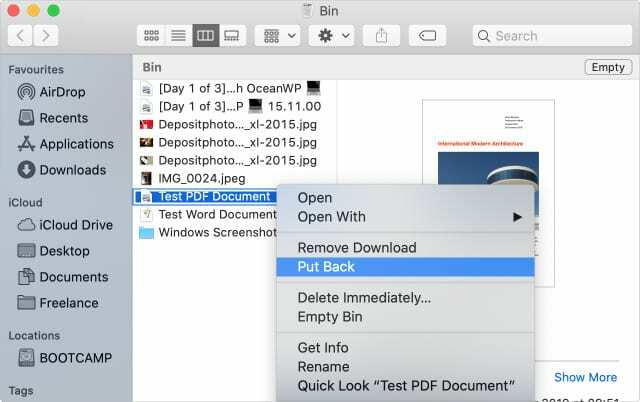
Služba cloudového úložiště společnosti Apple, iCloud Drive, je skvělým místem pro uložení všech vašich dokumentů pohromadě. Synchronizujte jej s Macem nebo jej používejte společně s aplikacemi kompatibilními s iCloud na vašem iPhone. Ke všem svým dokumentům máte přístup odkudkoli s připojením k internetu.
Vše, co smažete z iCloud Drive, lze snadno obnovit pomocí aplikace Soubory, koše na Macu nebo samotného webu iCloud. Postupujte podle pokynů níže a zjistěte, jak na to.
Jak obnovit dokumenty na iCloud Drive na Macu:
- Funguje to pouze v případě, že synchronizujete složky Dokumenty a Plocha s iCloud Drive. V opačném případě použijte níže uvedené pokyny pro web iCloud.
- Klikněte na ikonu koše v pravém dolním rohu doku.
- Vyberte soubory nebo složky, které chcete obnovit.
- Klikněte na ikonu ozubeného kola a vyberte Dejte zpět z rozbalovací nabídky.
Jak obnovit dokumenty na iCloud Drive na iPhonu, iPadu nebo iPodu touch:
- Otevřete aplikaci Soubory.
- Klepněte Procházet pro návrat na obrazovku Umístění.
- Vybrat Nedávno smazáno ze seznamu míst.
- Klepněte Vybrat a zvýraznit různé soubory Uzdravit se jim.
- Pokud vysypete koš na Macu, odstraní se také soubory z umístění Nedávno smazané.
Jak obnovit dokumenty na iCloud Drive z webu iCloud:
- Jít do www.iCloud.com a přihlaste se pomocí svého Apple ID.
- Klikněte iCloud Drive pro zobrazení souborů a složek.
- V pravém dolním rohu klikněte Nedávno smazáno.
- Vyberte některý z nedávno smazaných souborů a kliknutím na tlačítko Obnovit je obnovte.
- Případně klikněte [Vaše jméno] > Pokročilá nastavení v pravém horním rohu.
- Pod Pokročilý ve spodní části obrazovky klikněte na Obnovit soubory.
- Všechny soubory, které jste nedávno odstranili ze staršího softwaru a aplikací, se zobrazí v tomto seznamu, vyberte soubor a klikněte Obnovit obnovit to.
Obnovte kontakty z webu iCloud
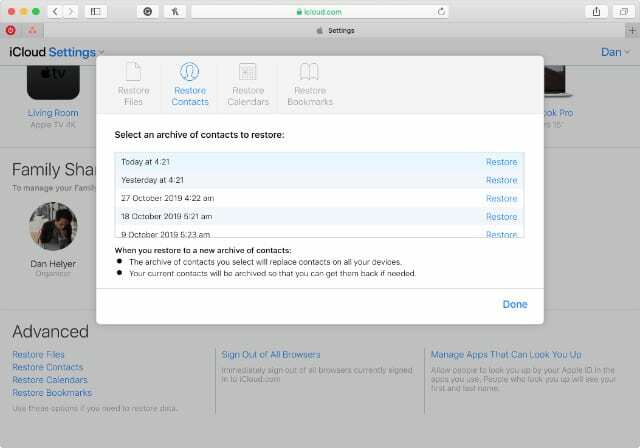
Možná si to neuvědomujete, ale iCloud uchovává archivy vašeho seznamu kontaktů za posledních 30 dní. Pokud omylem smažete nebo ztratíte něčí podrobnosti, můžete obnovit archiv z webu iCloud.
Bohužel je to volba všechno nebo nic. Když obnovíte archiv, nahradí všechny kontakty aktuálně na iCloudu a vymažou všechny změny, které jste provedli od vytvoření archivu.
Než tak učiníte, iCloud vytvoří nový archiv s dnešním datem. V případě potřeby se tak stále můžete vrátit ke svým aktuálním kontaktům.
Jak obnovit kontakty z webu iCloud:
- Jít do www.iCloud.com a přihlaste se pomocí svého Apple ID.
- Klikněte [Tvé jméno] v pravém horním rohu a vyberte Nastavení účtu.
- Pod Pokročilý ve spodní části obrazovky klikněte na Obnovit kontakty.
- Klikněte Obnovit vedle data, ze kterého chcete kontakty obnovit.
Obnovte kalendáře z webu iCloud
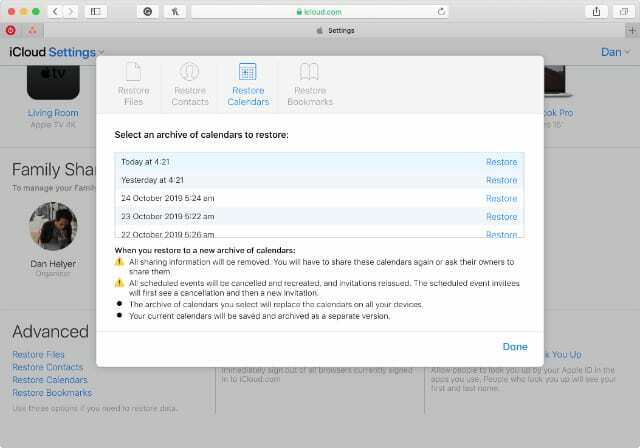
Obnovení kalendářů funguje stejně jako kontakty: archivované kalendáře, které obnovíte, nahradí všechny vaše stávající události kalendáře na iCloudu. Opět iCloud nejprve vytvoří nový archiv kalendáře, který vám umožní vrátit se k němu, pokud budete někdy potřebovat.
Když obnovíte kalendáře z iCloudu, ztratíte všechny informace o sdílení v nich. V důsledku toho musíte po obnovení archivu znovu pozvat nebo být pozváni do jakéhokoli sdíleného kalendáře.
Jak obnovit kalendáře z webu iCloud:
- Jít do www.iCloud.com a přihlaste se pomocí svého Apple ID.
- Klikněte [Tvé jméno] v pravém horním rohu a vyberte Nastavení účtu.
- Pod Pokročilý ve spodní části obrazovky klikněte na Obnovit kalendáře.
- Klikněte Obnovit vedle data, od kterého chcete obnovit své kalendáře.
Obnovte záložky Safari z webu iCloud
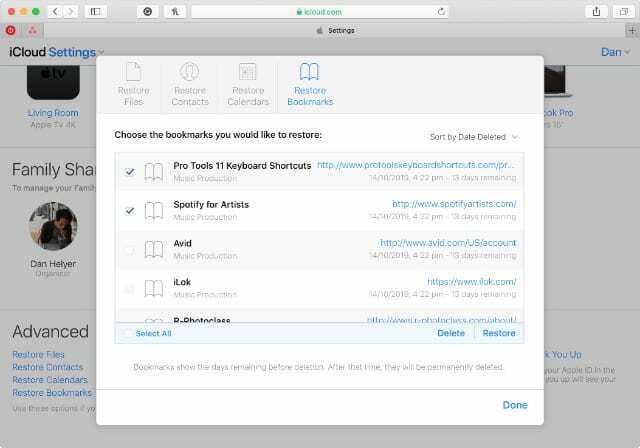
Na rozdíl od kontaktů a kalendářů je možné obnovit jednotlivé záložky Safari, které jste smazali z iCloudu za posledních 30 dní. Můžete se také rozhodnout obnovit je všechny najednou.
Jak obnovit záložky z webu iCloud:
- Jít do www.iCloud.com a přihlaste se pomocí svého Apple ID.
- Klikněte [Tvé jméno] v pravém horním rohu a vyberte Nastavení účtu.
- Pod Pokročilý ve spodní části obrazovky klikněte na Obnovit záložky.
- Vyberte nedávno smazanou záložku Safari a klikněte Obnovit obnovit to.
Obnovte e-maily z pošty nebo webu iCloud
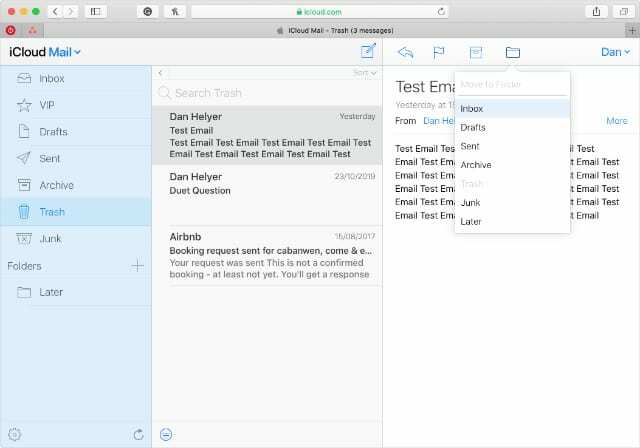
Při třídění doručené pošty je až příliš snadné smazat důležité e-maily. Naštěstí neodešli navždy. Nedávno smazané e-maily na iCloudu můžete obnovit pomocí aplikace Mail na iPhonu, iPadu, iPodu touch nebo Macu.
Pokud se tak nestane, můžete je také obnovit pomocí webu iCloud.
Jak obnovit e-maily z aplikace Mail:
- Otevřete Mail na svém iPhonu, iPadu, iPodu touch nebo Macu.
- Klepněte nebo klikněte na Poštovní schránky zobrazíte všechny své poštovní schránky.
- Vybrat Odpadky poštovní schránka pro váš e-mailový účet iCloud.
- Vyberte smazaný e-mail a použijte Přestěhovat se tlačítko pro obnovení do vaší doručené pošty.
Jak obnovit e-maily z webu iCloud:
- Jít do www.iCloud.com a přihlaste se pomocí svého Apple ID.
- Klikněte Pošta pro zobrazení e-mailů na iCloudu.
- Na postranním panelu vyberte Odpadky pro zobrazení smazaných e-mailů na iCloudu.
- Vyberte smazaný e-mail a použijte Přestěhovat se tlačítko pro obnovení do vaší doručené pošty.
Obnovte fotografie z fotografií nebo webu iCloud
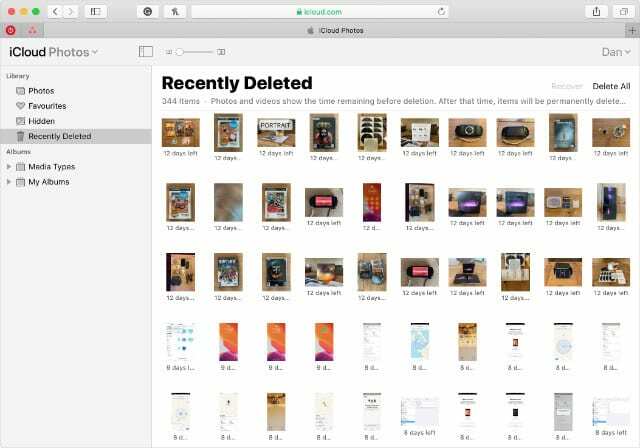 Vaše knihovna Fotek na iCloudu je uložena v cloudu a sdílena na všech vašich zařízeních na iCloudu. Když smažete fotku z jednoho zařízení, přejde na 30 dní do alba Nedávno smazané. Můžete jej získat pomocí aplikace Fotky nebo webu iCloud.
Vaše knihovna Fotek na iCloudu je uložena v cloudu a sdílena na všech vašich zařízeních na iCloudu. Když smažete fotku z jednoho zařízení, přejde na 30 dní do alba Nedávno smazané. Můžete jej získat pomocí aplikace Fotky nebo webu iCloud.
Jak obnovit fotografie z aplikace Fotky:
- Otevřete Fotky na iPhonu, iPadu, iPodu touch nebo Macu.
- Na iPhonu, iPadu nebo iPodu touch klepněte na alba kartu a vyberte Nedávno smazáno album ze spodní části stránky.
- Na Macu vyberte Nedávno smazáno z postranního panelu.
- V albu Nedávno smazané vyberte fotografii nebo fotografie, které chcete obnovit, a poté klikněte nebo klepněte na Uzdravit se knoflík.
Jak obnovit fotografie z webu iCloud:
- Jít do www.iCloud.com a přihlaste se pomocí svého Apple ID.
- Klikněte Fotky pro zobrazení knihovny Fotek na iCloudu.
- Na postranním panelu vyberte Nedávno smazáno album.
- Vyberte fotografii nebo fotografie, které chcete obnovit, a poté klikněte Uzdravit se.
Obnovte poznámky z aplikace Poznámky nebo z webu iCloud
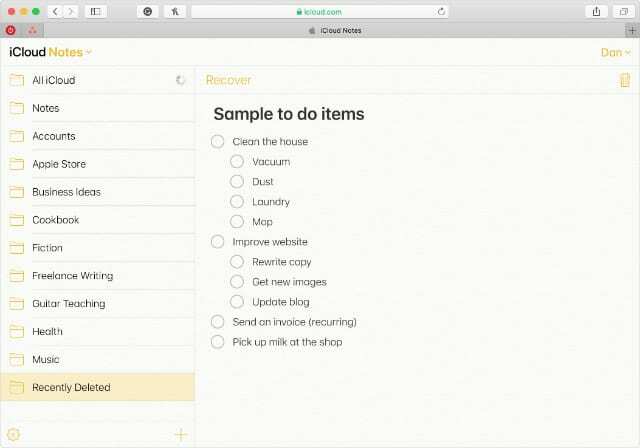
Vaše poznámky na iCloudu fungují stejně jako Fotky na iCloudu. Pokud smažete poznámku z jednoho zařízení, přesune se do složky Nedávno smazané na všech vašich zařízeních iCloud. Smazané poznámky můžete obnovit z aplikace Poznámky nebo pomocí webu iCloud.
Jak obnovit poznámky z aplikace Poznámky:
- Otevřete Poznámky na iPhonu, iPadu, iPodu touch nebo Macu.
- Klepnutím nebo kliknutím zobrazíte složky poznámek.
- Vybrat Nedávno smazáno složku ze spodní části seznamu.
- Na iPhonu, iPadu nebo iPodu touch přejeďte po smazané poznámce a přesuňte ji do jiné složky.
- Na Macu klikněte na smazanou poznámku a přetáhněte ji do jiné složky.
Jak obnovit poznámky z webu iCloud:
- Jít do www.iCloud.com a přihlaste se pomocí svého Apple ID.
- Klikněte Poznámky pro zobrazení vašich poznámek na iCloudu.
- Na postranním panelu vyberte Nedávno smazáno složka.
- Vyberte smazanou poznámku a klikněte Uzdravit se v horní části obrazovky.
Použijte aplikaci třetí strany k obnovení smazaných připomenutí
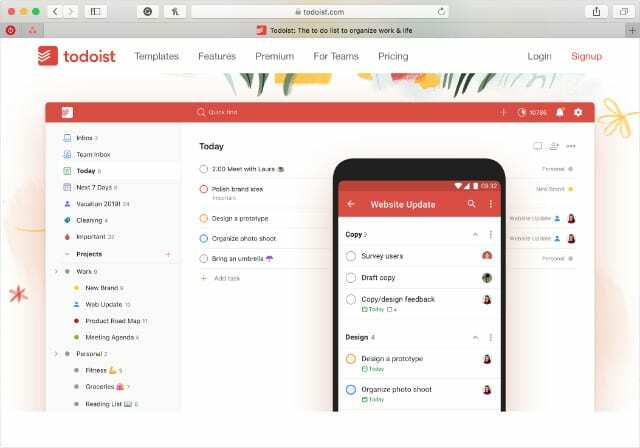
Bohužel stále existuje jedna aplikace iCloud, která vám neumožňuje obnovit smazaná data: Připomenutí. Navzdory Applu vylepšení aplikace Reminders v iPadOS, iOS 13 a macOS Catalina stále nemůžete obnovit smazané úlohy.
Pokud je to pro vás důležité, zvažte použití aplikace třetí strany, např Todoista. Mnoho z nich nabízí více funkcí než Apple Reminders, jako je podpora napříč platformami a často si můžete zobrazit i smazané úkoly.

Dan píše tutoriály a průvodce řešením problémů, aby lidem pomohl co nejlépe využít jejich technologie. Než se stal spisovatelem, získal titul BSc v oboru zvukové technologie, dohlížel na opravy v Apple Store a dokonce vyučoval angličtinu v Číně.